
Tila mahalaga sa amin upang makita kung ano ang mga pagpapaandar na pinapayagan sa amin ni Siri na gumanap sa bawat isa sa aming mga aparato at sa kaso ng Apple TV posible na ang ilan sa mga pagpapaandar ay hindi gaanong kilala. Matapos manalo sa Emmy sa teknolohiya at engineering para sa pagsasama ng Siri sa Apple TV, Ngayon makikita namin ang ilan sa mga pagpapaandar na maaari naming maisagawa sa aming Siri Remote sa Apple TV.
Ang mga limitasyon sa ating bansa tungkol sa pangkalahatang paggamit ng Apple TV ay higit na maliwanag at ito ay na sa Estados Unidos halimbawa, mas nasisiyahan sila sa maraming nilalaman. Sa kabilang banda, dapat sabihin na sa mga nagdaang taon ang mga pagpapabuti sa mga tuntunin ng magagamit na nilalaman ay maliwanag, ngunit Malayo pa ang lalakarin natin upang ganap na masiyahan sa aparatong ito.
Sa anumang kaso, mayroon kaming sapat na pagkakaiba-iba at mga application upang bilhin ang Apple TV o ang susunod na modelo na maaaring may suporta para sa 4K at HDR, ngunit sa sandaling ito tingnan natin kung ano ang maaari nating tanungin kay Siri sa aming Apple TV.
Tanungin mo si Siri
Pindutin nang matagal ang pindutan ng Siri sa Siri Remote, sabihin kung ano ang gusto mo, at pagkatapos ay bitawan ito. Naghahanap si Siri ng mga tanyag na app at, depende sa bansa o rehiyon, ipinapakita ang iyong mga pagpipilian sa pagpapakita o ang sagot sa iyong mga katanungan. Hindi ka sasabihin sa iyo ni Siri, kaya hindi nito makagambala ang iyong nakikita o naririnig. Kung pinindot mo at pinakawalan ang pindutan, mag-aalok sa iyo ng Siri ang mga tip at payo tulad ng Pelikula at Mga Palabas sa TV, Apple Music, atbp.
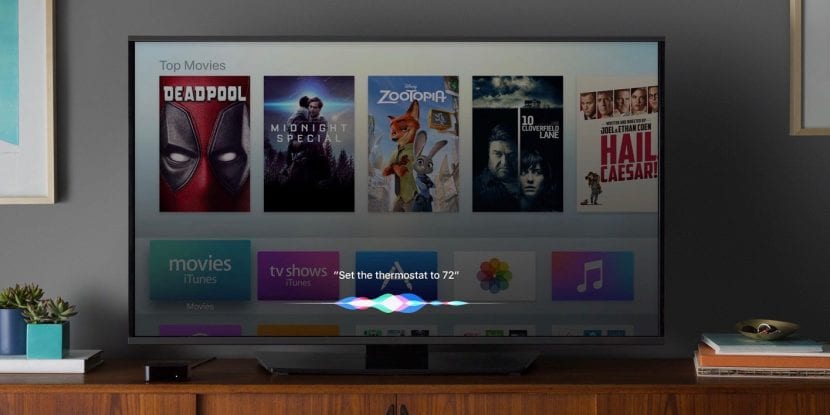
Ang paghahanap para sa mga pelikula at palabas ay kinokontrol kung ano ang iyong nilalaro
Kapag nag-order ka ng isang tiyak na pelikula, dadalhin ka ni Siri dito. Pagkatapos pumili ng isang pelikula, makikita mo ang lahat ng impormasyon tungkol dito, kabilang ang paglalarawan, pag-cast, pag-rate, at mga pagsusuri nito.
Paghahanap ayon sa pamagat
Kung alam mo na ang pamagat na nais mong makita, maaari mo itong hanapin ayon sa pamagat. Kung mayroong higit sa isang pagpipilian, pinapayagan ka ng Siri na pumili ng naaangkop na pagpipilian. Halimbawa:
- "Gusto kong makita ang Nawala"
- "Paghahanap Pagbibigay ng tala"
- "Hanapin ang Harry Potter at ang Order ng Phoenix"
Paghahanap ayon sa genre, sa pamamagitan ng cast, atbp.
Hindi ka sigurado kung ano ang gusto mo? Hinahayaan ka ni Siri na maghanap ayon sa genre, cast, director, rating, inirekumendang edad, kasikatan, atbp. Halimbawa:
- "Ipakita sa akin ang nakakatawang mga pelikulang nakakatakot"
- "Ano ang pinakatanyag na balita?"
- "Maghanap ng mga palabas sa TV para sa mga bata"
Pinuhin ang iyong paghahanap
Matapos mong hilingin kay Siri na maghanap para sa isang pelikula o palabas sa TV, maaari mong pinuhin ang iyong paghahanap sa pamamagitan ng artista, panahon, direktor, atbp. Halimbawa:
- "Ang pinakamahusay lang"
- "Tanging mga 80s"
- "Mga komedya lang"
- "Ngayong taon lang"
Kontrolin ang naririnig
Habang nanonood ng isang video, maaari mong tanungin si Siri tungkol sa programa, baguhin ang mga setting, at higit pa. Halimbawa:
- "I-on ang mga nakasarang caption."
- "Fast forward two minutes."
- "Ano ang sinabi nila?"
- "Sino ang bida sa pelikulang ito?"
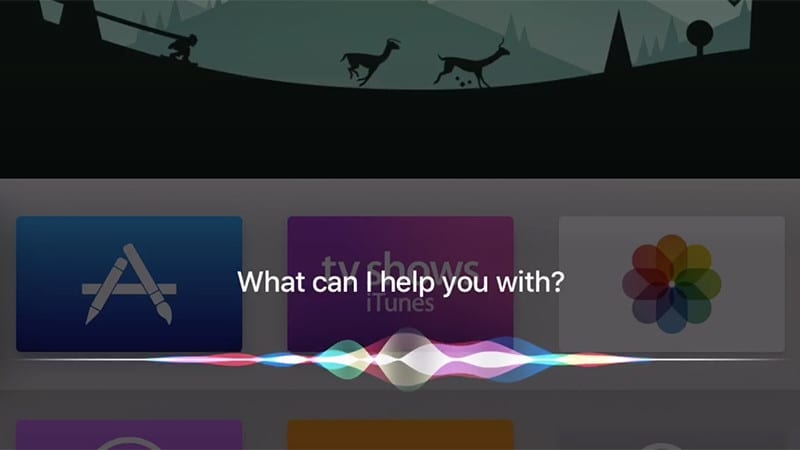
Maghanap sa Apple Music at kontrolin ang pag-playback
Kung ikaw ay isang miyembro ng Apple Music, maaaring maghanap ang Siri ng Apple Music sa pamamagitan ng artist o album at makontrol ang pag-playback. Sa sumusunod na halimbawa maaari mong makita kung ano ang iba pang mga bagay na maaari mong hilingin tulad ng pag-play ng kanta, album o artist. Hilingin kay Siri na i-play ang lahat ng mga kanta ng isang artista, kahit na wala kang mga kanta sa iyong silid-aklatan. Maaari mo ring hilingin kay Siri na patugtugin ang iyong musika upang makinig sa mga kanta sa iyong silid-aklatan.
- "Maglaro ng California Nights"
- "I-play ang unang album ng Disclosure"
- "I-play ang pinakabagong album ni David Guetta"
- "Patugtugin ang aking Echosmith na musika"
Patugtugin ng mga hit
Maaari mong hilingin kay Siri na magpatugtog ng bagong musika, mga pinakadakilang hit, at higit pa. Halimbawa:
- "Patugtugin ang 10 pinakamahusay na mga kanta sa bansa"
- "Patugtugin ang numero unong kanta mula Enero 31, 1973"
- "Mga hit sa pag-play mula 90s"
Patugtugin ang Apple Music Radio
Maaari mong hilingin kay Siri na maglaro ng isang istasyon o lumikha ng bago para sa iyo. Halimbawa:
- "Play Beats 1"
- "Lumikha ng isang istasyon ng radyo batay sa My Morning Jacket"
- "Patugtugin ang isang elektronikong istasyon ng musika"
Bukod sa lahat ng mga pagpapaandar na ito maaari mong: maghanap para sa mga application o video sa YouTube, mahahanap mo ang iyong mga paboritong podcast, gamitin ang Siri sa HomeKit upang patayin ang mga ilaw o kahit suriin ang taya ng panahon o mga resulta sa palakasan tulad ng ginagawa namin sa iba pang mga aparatong Apple.